2025-10-09 16:51:39 • 손상된 파일 복구 • 검증된 솔루션
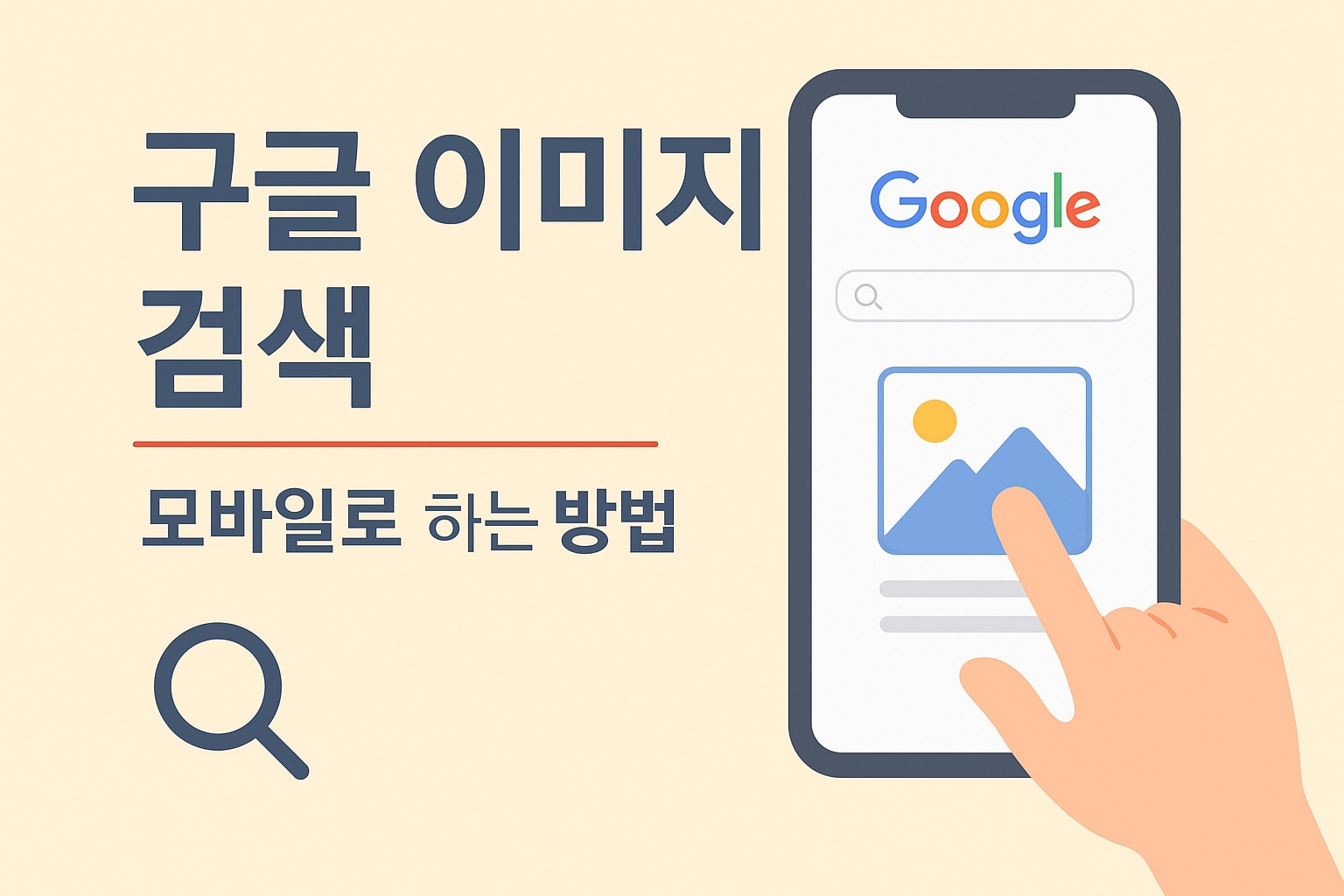
원하는 사진의 출처를 확인하거나, 이미지를 반대로 검색해 비슷한 사진을 찾고 싶을 때 가장 많이 활용되는 방법이 바로 구글 이미지 검색입니다. 특히 모바일 구글 이미지 검색은 PC에서 하는 방법과 다소 차이가 있어 아이폰(iOS)과 안드로이드(Android) 사용자 모두에게 유용한 팁이 필요합니다. 이번 글에서는 아이폰 구글 이미지 검색 방법, 안드로이드 구글 이미지 검색 방법, 그리고 온라인 도구 및 앱을 활용한 모바일 이미지 검색 5가지 방법을 단계별로 정리했습니다. 마지막에는 이미지 검색 후 화질이 깨졌을 때 사용할 수 있는 사진 복구 솔루션까지 함께 소개합니다.
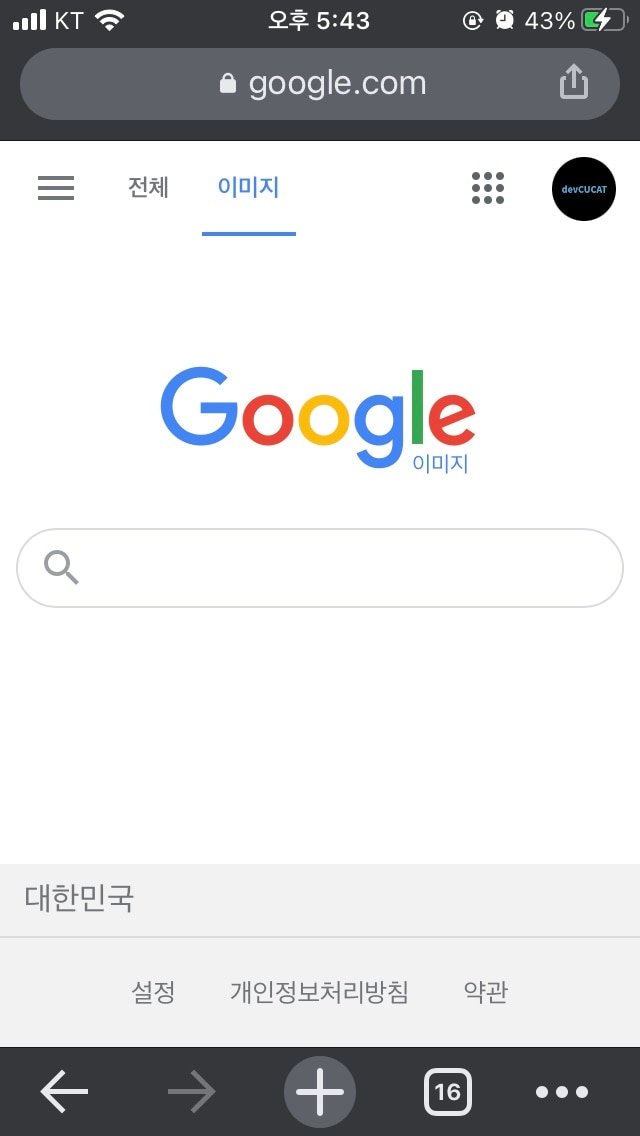
아이폰은 기본 인터넷 실행 앱이 사파리입니다. 사파리는 데스크톱 버전으로 가는 버튼이 없으므로, 구글 이미지 검색을 모바일로 하기 위해서 크롬 앱을 설치하고 구글 사이트에 들어갑니다.
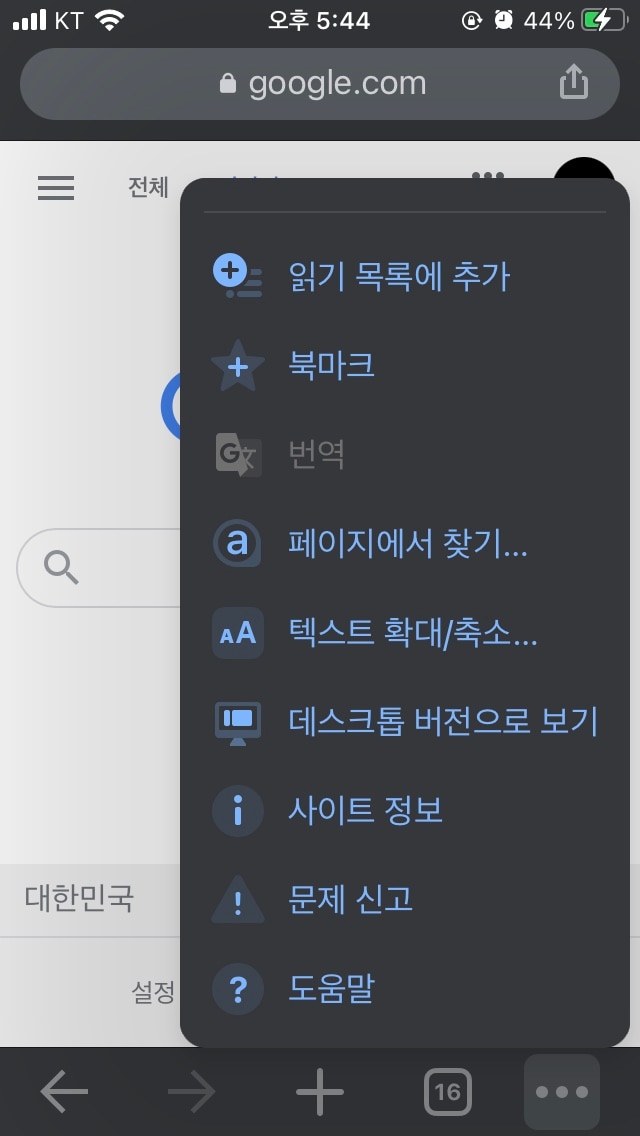
아이폰 화면 하단에 있는 점 세 개 (더 보기) 버튼을 눌러, 데스크톱 버전으로 보기를 누릅니다.
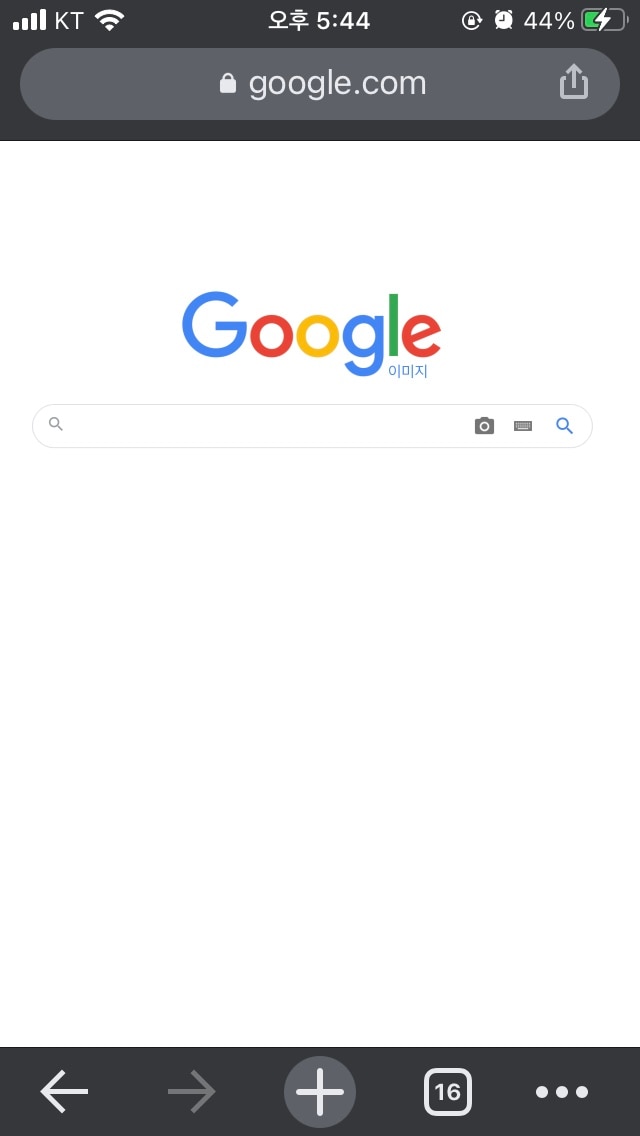
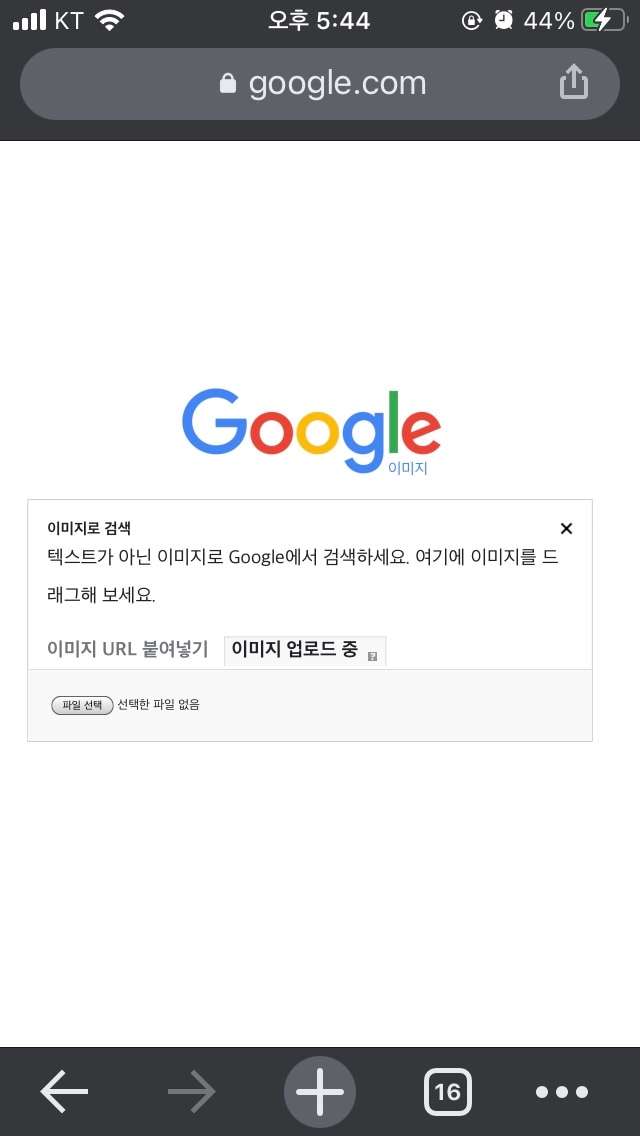
카메라 아이콘을 클릭하고, 이미지 업로드 탭에서 이미지를 첨부합니다.
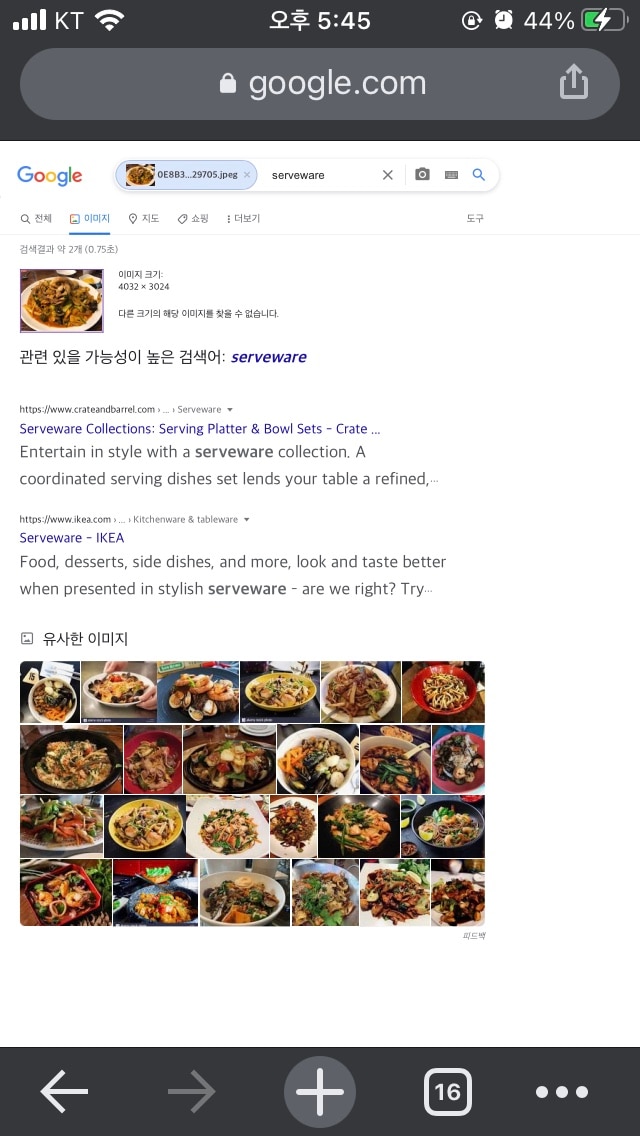
검색 결과를 확인할 수 있습니다.
모바일에서는 일부 기능이 제한되지만, 데스크톱 버전으로 전환하면 PC와 같은 기능을 이용할 수 있어 훨씬 더 효율적으로 이미지를 검색할 수 있습니다.
안드로이드 스마트폰이나 태블릿에서 기본적으로 설치되어 있는 삼성 인터넷 앱, 크롬 앱을 통해 구글 이미지 검색을 모바일로 할 수 있습니다. 여기서는 크롬 앱으로 안내하지만, 삼성 인터넷 앱도 방법은 같습니다.
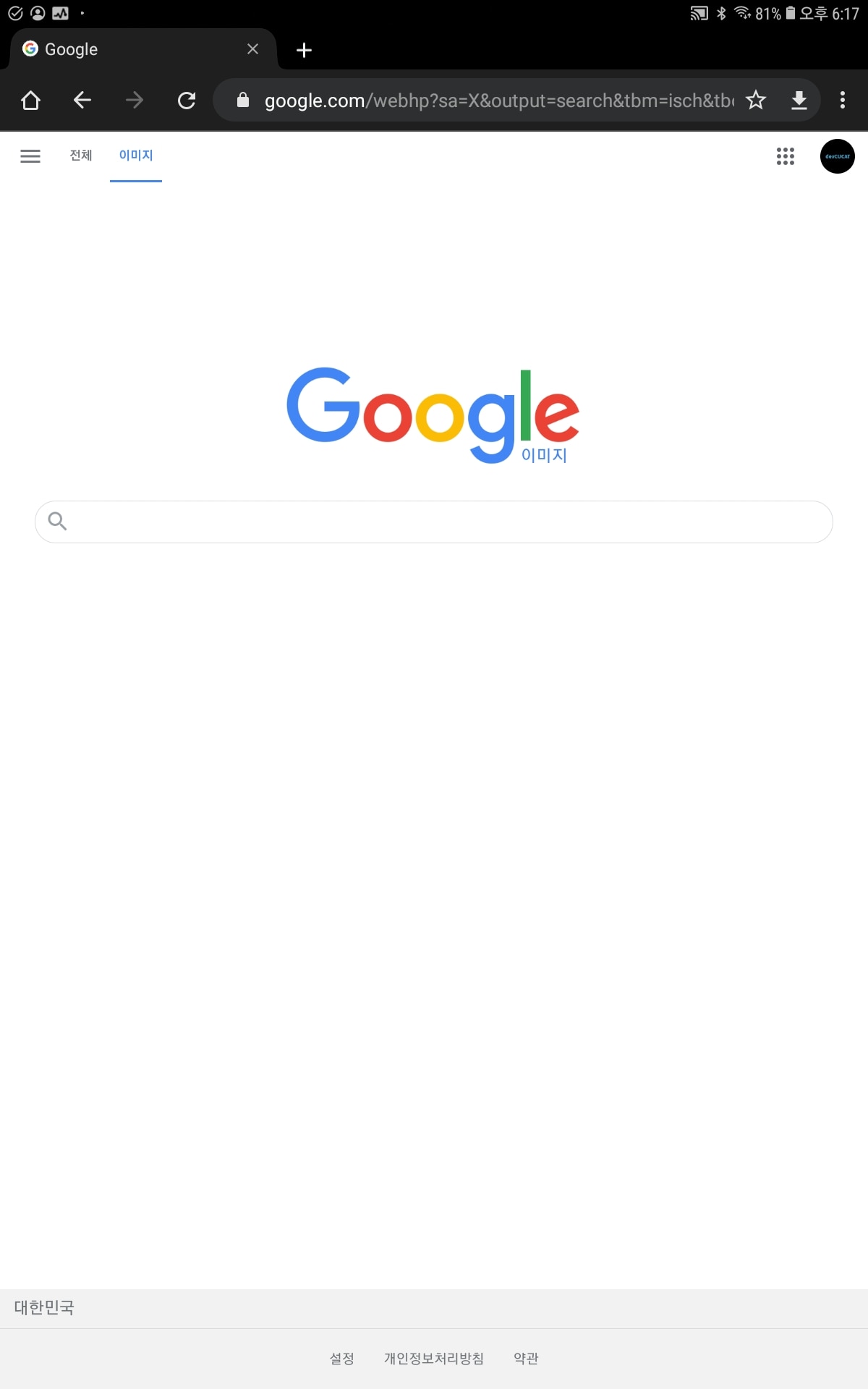
크롬 앱을 켜고, 구글 사이트로 접속합니다.

“이미지” 탭을 누르고, 안드로이드 화면 상단의 점 세 개를 클릭해 데스크톱 버전으로 전환합니다.
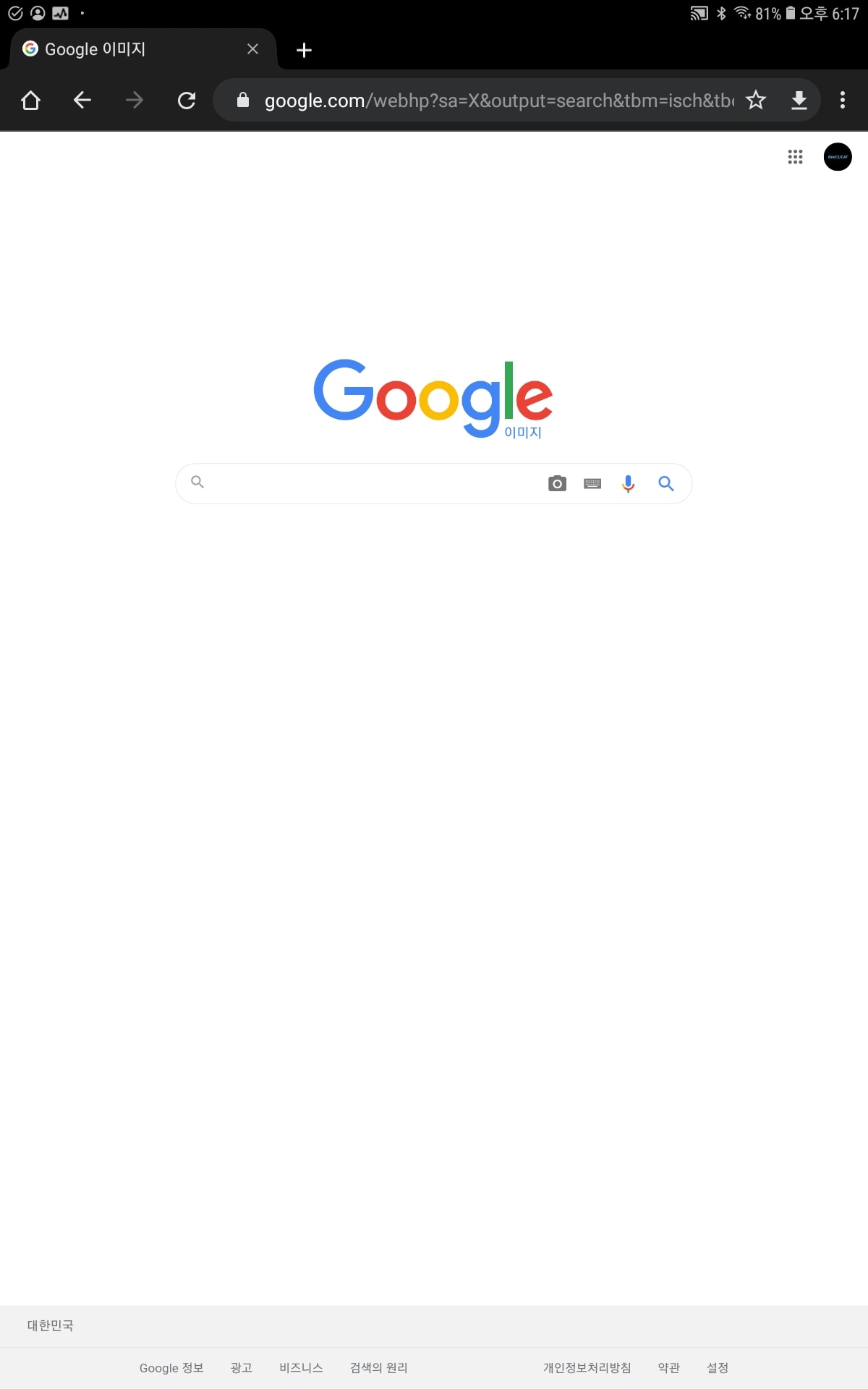
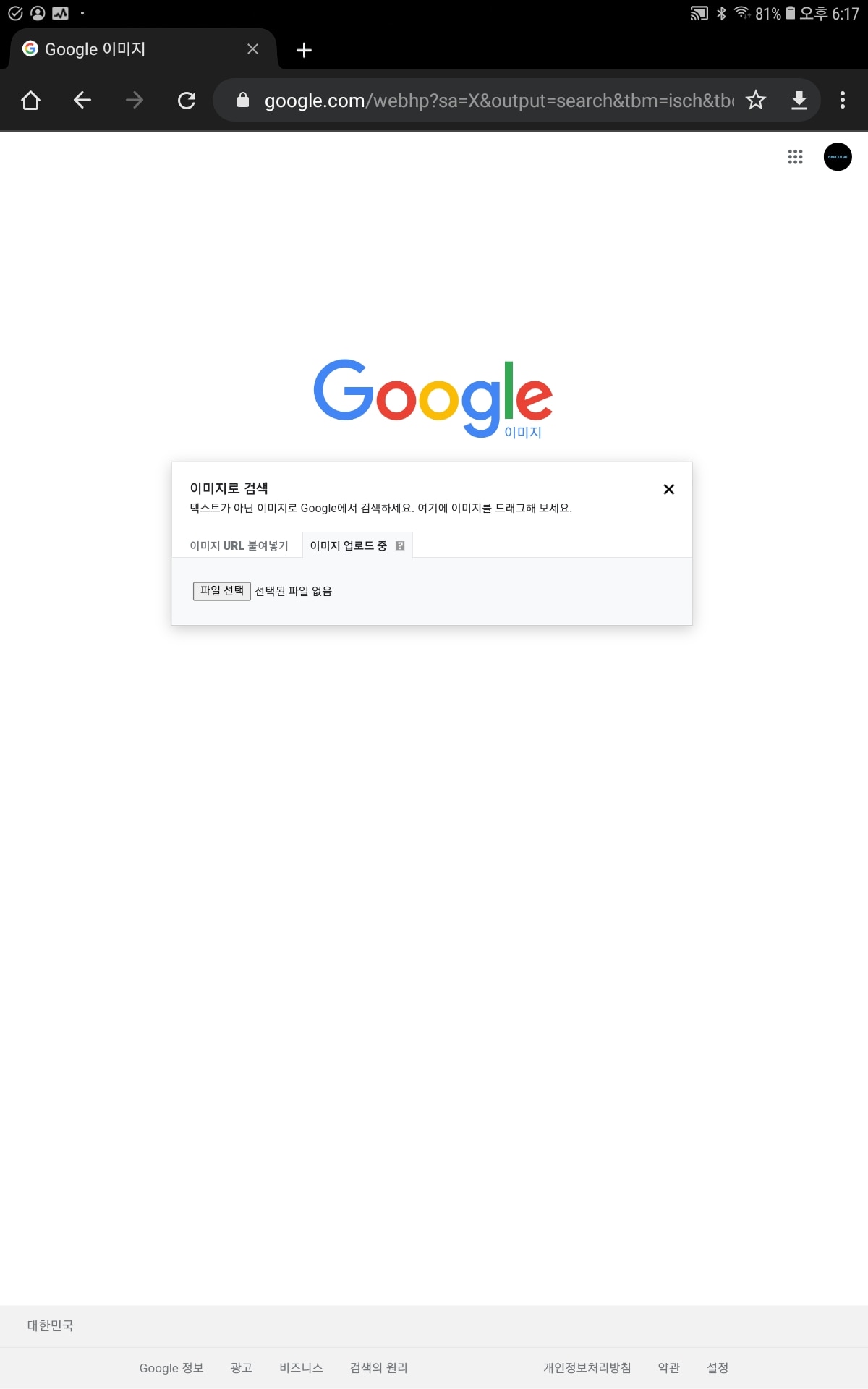
카메라 모양을 누르면 나오는 창에서 “이미지 업로드” 탭 파일 선택을 눌러 사진을 업로드합니다.
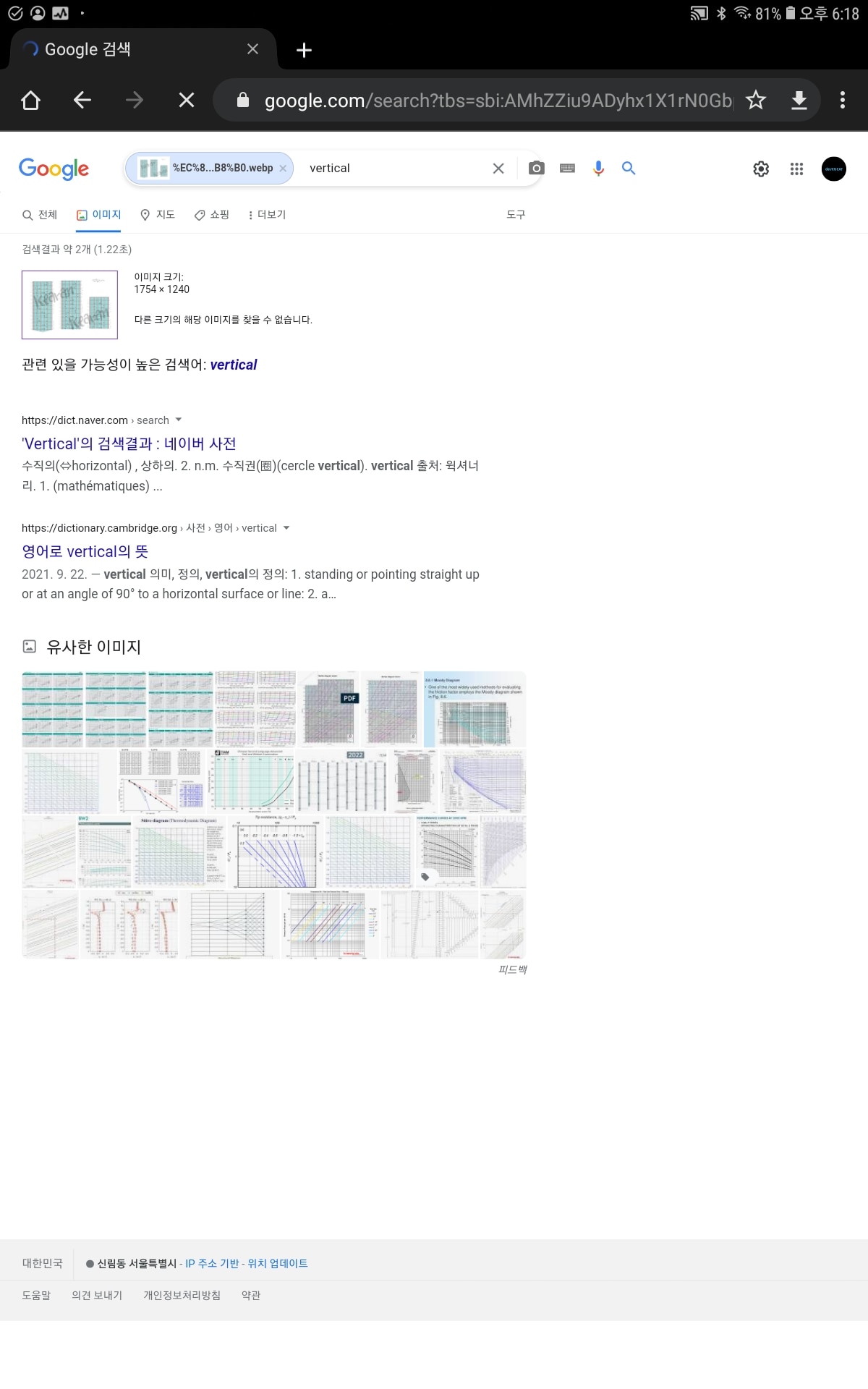
이미지 구글링을 통해 일치하는 이미지를 확인합니다.
삼성 인터넷 앱에서도 동일한 방법으로 이미지 검색을 할 수 있으므로, 구글 크롬을 사용하지 않더라도 손쉽게 검색이 가능합니다.

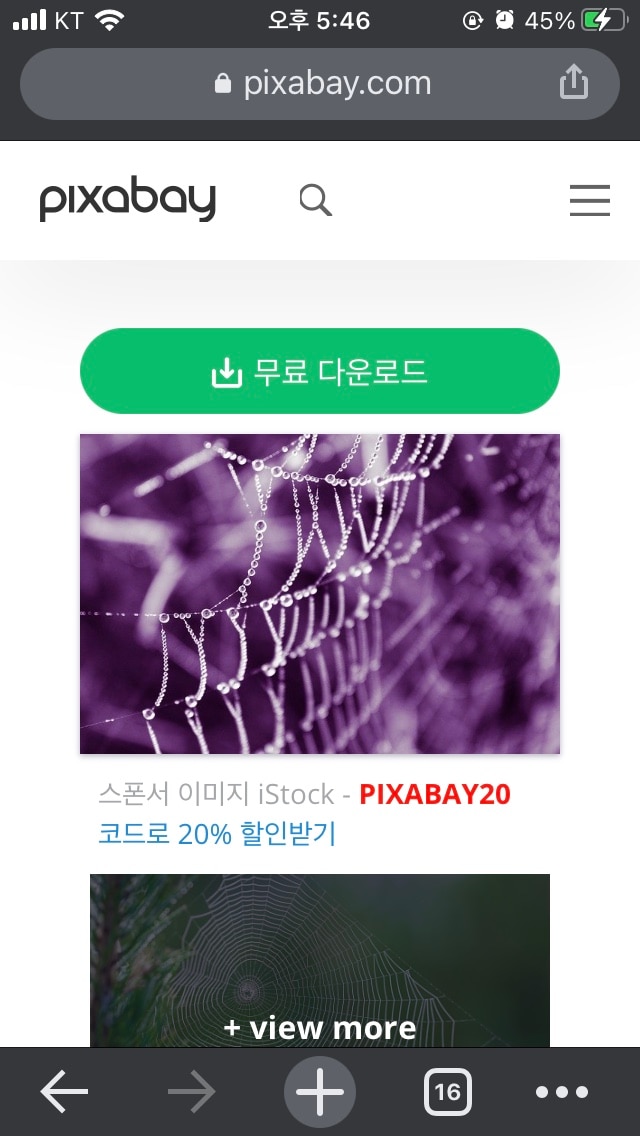
구핸드폰으로 구글 이미지 검색하는 방법 중에는 핸드폰에 저장된 이미지가 아닌, 인터넷상에 있는 이미지를 통해 검색하는 방법도 있습니다. 찾으려는 이미지가 웹상에 있는데, 이미지의 명칭이 무엇인지 궁금하거나 할 때 유용하게 쓰는 방법입니다.
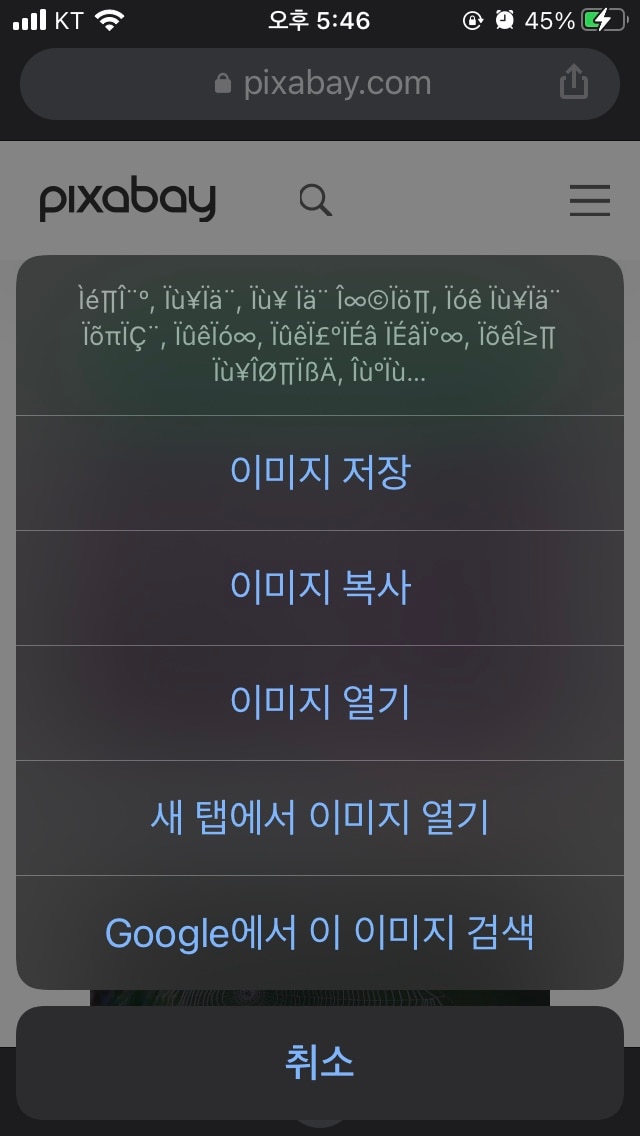
원하는 이미지를 길게 누르고, “구글에서 이미지 검색”을 실행합니다.
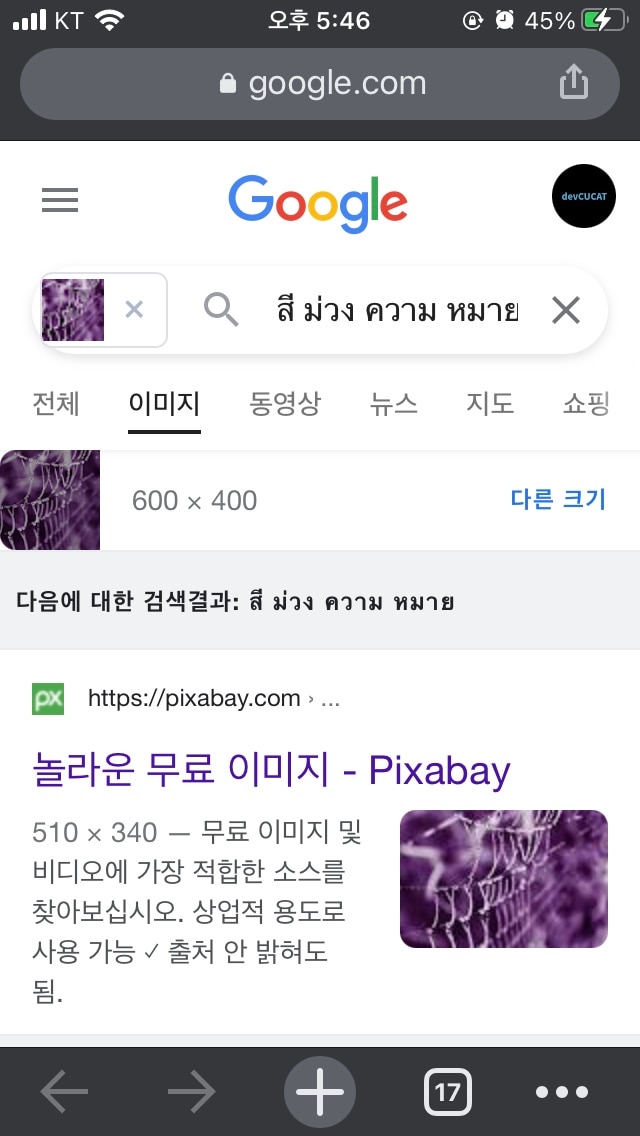
첨부한 이미지와 비슷한 이미지 검색 결과를 확인할 수 있습니다.
이 방법은 웹에서 이미지를 찾고, 그 이미지가 무엇인지 또는 어디서 왔는지 확인하고 싶을 때 매우 유용합니다.
디지털 영감은 모바일에서 구글 이미지 검색을 편리하게 이용할 수 있는 사이트입니다.
데스크톱 버전으로 전환하지 않고, 사이트에서 업로드 버튼을 눌러 사진첩의 이미지를 업로드하기만 하면 일치하는 이미지 결과로 이동할 수 있습니다.
사이트에 배너광고가 많긴 하지만, 구글 이미지 검색 모바일로 하는 방법 중에서 가장 간편하다고 할 수 있겠습니다.
사이트 내 배너 광고는 다소 많지만, 구글 이미지 검색을 가장 간편하게 할 수 있는 방법 중 하나입니다.
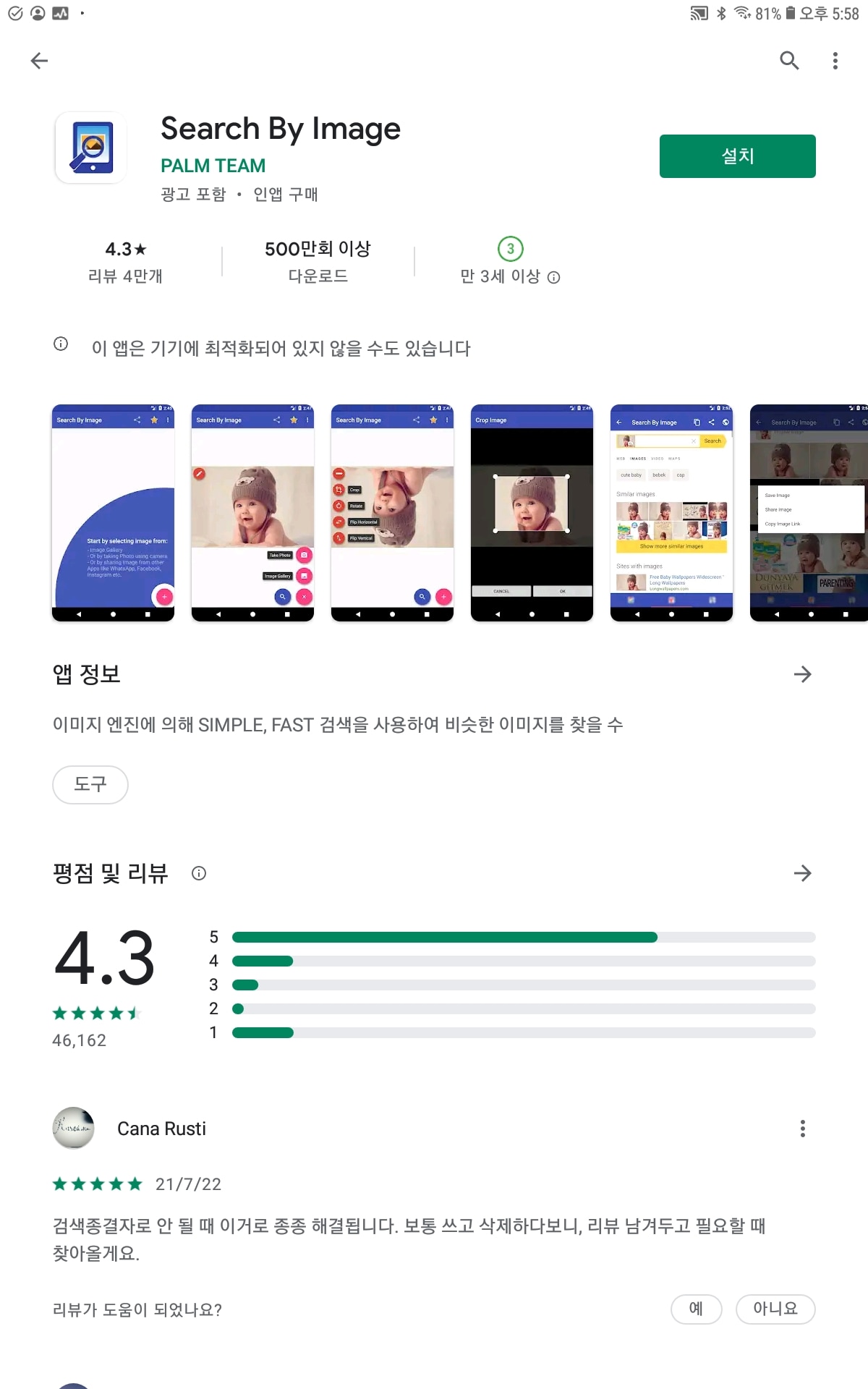
구글 플레이 스토어 또는 앱스토어에서 search by image라고 검색합니다. 여러 가지 앱이 있지만, 대부분 같은 기능을 제공하므로 원하는 앱을 설치합니다.
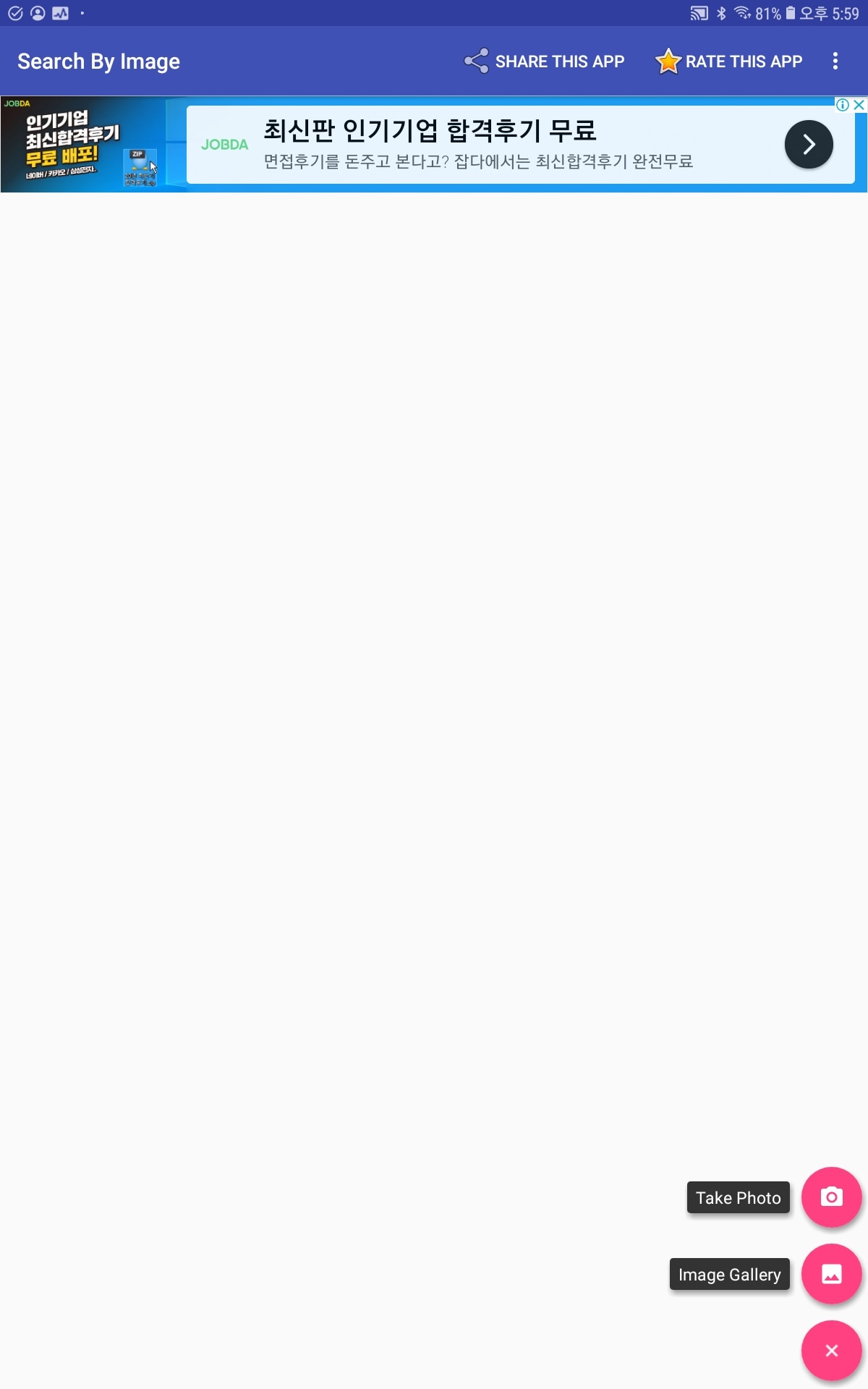
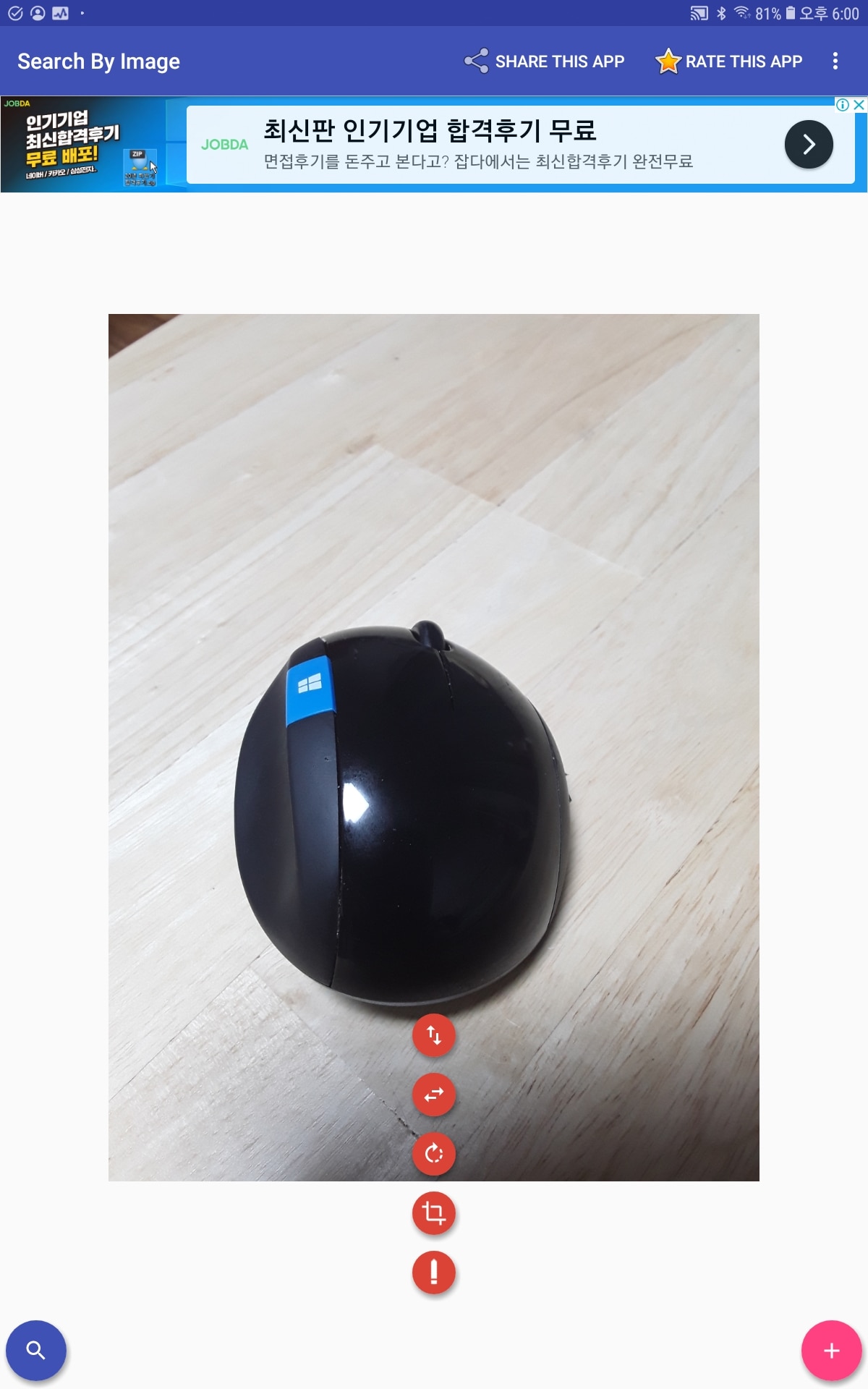
이미지를 추가하고, 방향이나 크기 등 간단한 편집을 하고 “돋보기” 버튼을 누릅니다.
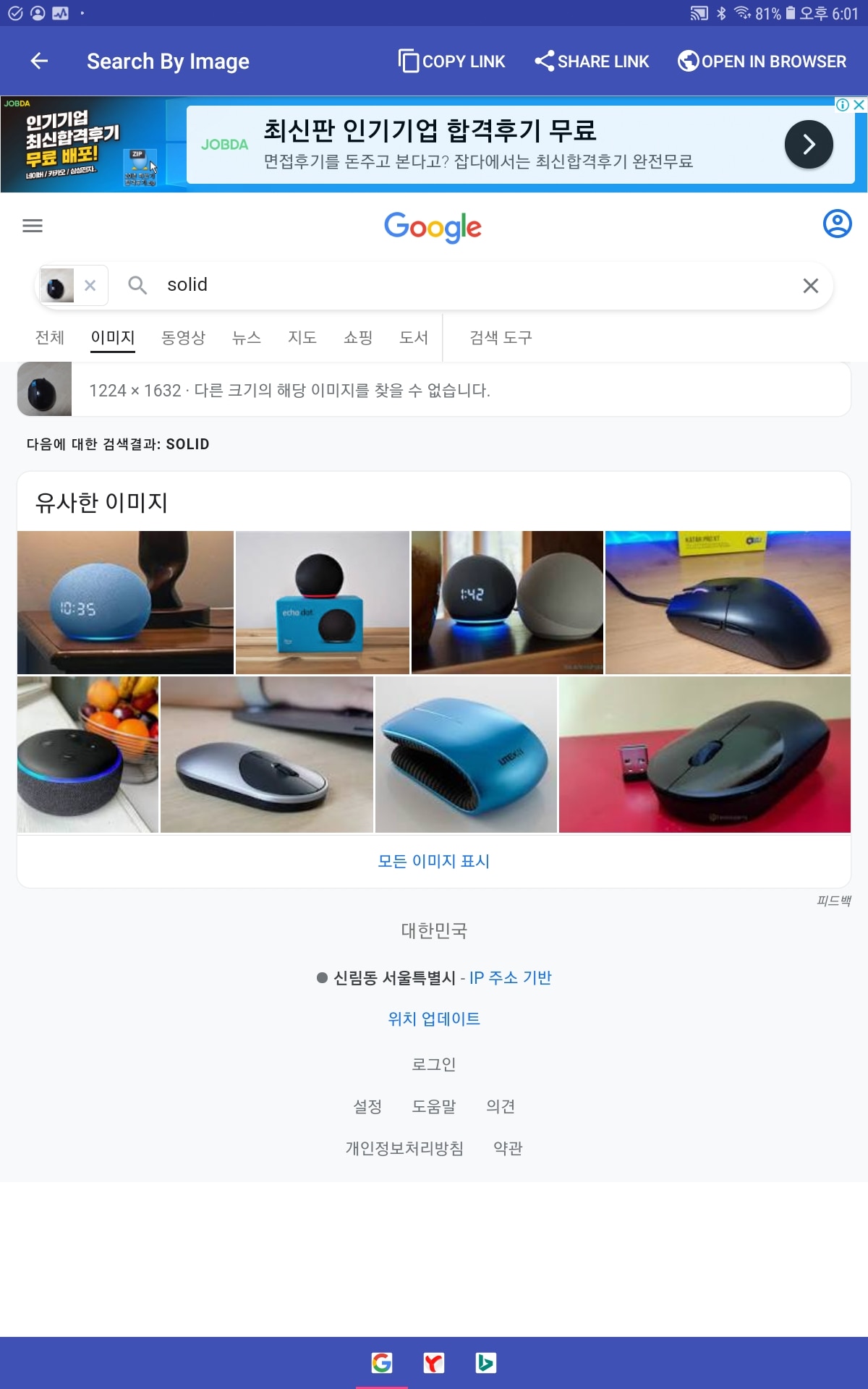
업로드한 이미지와 일치하는 이미지 목록을 확인할 수 있습니다.
이러한 앱은 이미지 업로드 후 자동으로 검색을 진행하므로, 앱을 자주 사용하는 분들에게 매우 유용합니다.
이상으로 구글 이미지 검색 모바일로 하는 5가지 방법을 안내해드렸습니다. 처음엔 어떻게 해야 할지 모를 수 있지만 알고 보면 참 간단하죠? 모바일 페이지의 특성상 많은 기능을 보여줄 수 없다 보니, 데스크톱 버전으로 들어가면 PC와 같은 기능을 수행할 수 있다는 사실도 알아두면 좋은 생활의 팁이 되겠습니다.
원하는 이미지를 검색했는데 화질이 너무 낮거나, 이미지 손상 등 오류가 발생할 수 있습니다. 이런 경우에 쉽고, 유용하게 사용할 수 있는 방법은 리페어릿 같은 전문 사진 복구 프로그램을 사용하는 것입니다.
리페어릿의 주요 기능은 다음과 같습니다.
모든 포맷의 이미지 파일 복구
리페어릿은 JPEG, PNG, BMP, TIFF, GIF 등 거의 모든 인기 있는 이미지 포맷을 지원합니다. 다양한 포맷에서 손상된 파일을 복구할 수 있어, 포맷에 관계없이 손상된 이미지를 복원할 수 있습니다.
열리지 않는 이미지 파일 복구
파일이 열리지 않거나 오류 메시지가 뜨는 이미지도 리페어릿을 사용하면 손쉽게 복구할 수 있습니다. 이미지가 손상되어 열리지 않는 경우, 프로그램이 자동으로 파일을 검사하여 가능한 모든 복구 작업을 수행합니다.
흐릿한 사진 및 픽셀이 깨진 사진 복구
흐릿하거나, 픽셀이 깨져서 제대로 보이지 않는 이미지를 복원할 수 있습니다. 고급 알고리즘을 사용하여 사진의 선명도를 복구하고, 깨진 부분을 메꾸어 원본에 가까운 상태로 복원합니다.
AI 기반 사진 보정
최신 AI 기술로 이미지 파일 자동으로 보정합니다. 흐릿한 사진을 선명하게 만들 수 있고 노이즈를 효과적으로 제거합니다. 얼굴 밝기 조정과 흑백 사진 컬러화 지원합니다.
고급 복구 기능으로 심각한 손상 복구
이미지가 심각하게 손상된 경우에도 리페어릿은 고급 복구 기능을 제공하여 복구가 가능합니다. 색상이 왜곡되거나 파일 일부가 손상된 경우에도 원본 이미지에 가까운 상태로 복구할 수 있습니다.
여러 개의 이미지 파일을 일괄적으로 복구
리페어릿은 여러 이미지를 한 번에 복구할 수 있는 일괄 복구 기능도 제공합니다. 많은 사진 파일을 동시에 처리해야 하는 경우 유용하며, 시간을 절약할 수 있습니다.
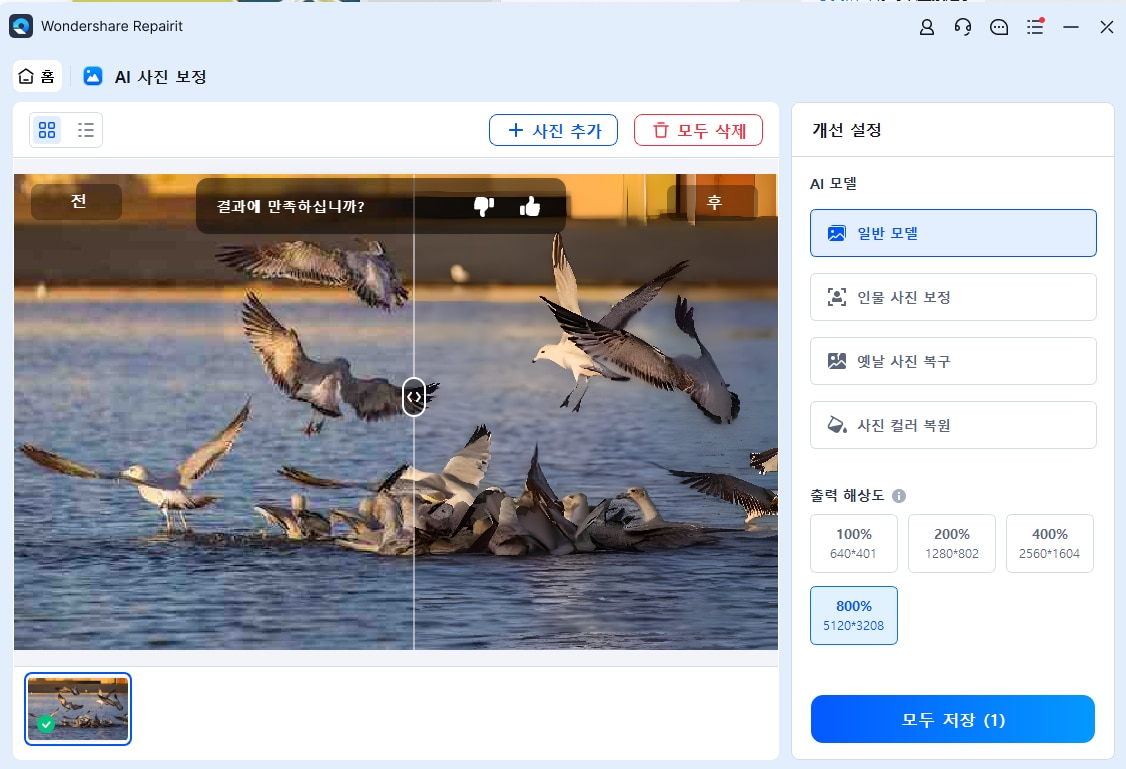
이제 모바일에서도 손쉽게 핸드폰으로 구글 이미지 검색을 통해 원하는 이미지를 찾고, 필요한 경우에는 리페어릿으로 이미지 복구도 할 수 있습니다. 이 방법들을 활용하여 더 스마트한 이미지 검색과 복구를 경험해 보세요!
임민호
staff 편집자
댓글